Nicht alle Programme können vor dem Aufrufen des Betriebssystems gestartet werden. Um dies tun zu können, ist es notwendig, Discs mit den Programmen zu brennen, die Sie auf eine bestimmte Weise benötigen.
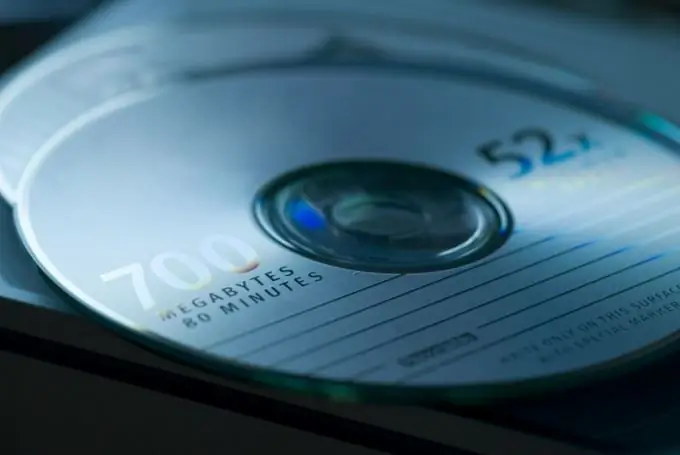
Notwendig
Nero-Programm
Anweisungen
Schritt 1
Wenn Sie einen Wiederherstellungsdatenträger für das Windows-Betriebssystem erstellen müssen, verwenden Sie die in Ihr Betriebssystem integrierte Funktion. Öffnen Sie die Systemsteuerung und wählen Sie das Menü "System und Sicherheit". Öffnen Sie nun den Punkt "Systemwiederherstellungsdisk erstellen", der sich im Menü "Sichern und Wiederherstellen" befindet.
Schritt 2
Öffnen Sie die Schublade des DVD-Laufwerks und legen Sie die DVD-R ein. Sie können auch DVD-RW-Medien verwenden, aber es ist nicht möglich, die Informationen nach dem Erstellen einer Bootdiskette zu überschreiben. Wählen Sie im sich öffnenden Fenster das gewünschte DVD-Laufwerk aus und klicken Sie auf die Schaltfläche "Disk erstellen". Schließen Sie das Fenster, nachdem das Dienstprogramm ausgeführt wurde.
Schritt 3
Wenn Sie mit bestimmten Programmen eine bootfähige Disk erstellen müssen, verwenden Sie das Nero-Dienstprogramm. Führen Sie es aus und öffnen Sie das DVD-Rom-Menü (Boot). Laden Sie das virtuelle Image des bootfähigen Datenträgers herunter, den Sie auf DVD-Medien brennen möchten. Öffnen Sie die Registerkarte "Download" und klicken Sie auf den Punkt "Image-Datei". Klicken Sie auf die Schaltfläche Durchsuchen und wählen Sie die gewünschte ISO-Datei aus.
Schritt 4
Klicken Sie auf die Schaltfläche Neu und dann auf die Schaltfläche Aufzeichnen. Achten Sie darauf, das Kontrollkästchen neben Disc finalisieren zu aktivieren. Wählen Sie den optimalen Wert des Parameters im Menü „Aufnahmegeschwindigkeit“. Verwenden Sie nur die Höchstgeschwindigkeit, wenn dies erforderlich ist.
Schritt 5
Öffnen Sie die Registerkarte ISO. Wählen Sie ISO 9660 + Joliet aus dem Dateisystem-Menü. Aktivieren Sie die Kontrollkästchen neben allen Elementen im Menü "Lichtbeschränkungen". Klicken Sie auf die Schaltfläche "Brennen" und warten Sie, während das Programm die erforderlichen Operationen ausführt.
Schritt 6
Wenn Sie der Festplatte Dienstprogramme hinzufügen müssen, tun Sie dies, nachdem Sie auf die Schaltfläche "Neu" geklickt haben. Bitte beachten Sie, dass Sie nach dem Brennen der Disc keine neuen Daten hinzufügen können.






